Кээде MS Word тексттик документине аны айкыныраак жана эсте каларлык кылуу үчүн кандайдыр бир фон кошуу керек болот. Бул көбүнчө веб документтерди түзүүдө колдонулат, бирок сиз муну жөнөкөй текст файлы менен жасай аласыз.
Word документинин фонун өзгөртүү
Дагы бир айта кетүүчү нерсе, сиз Word-те бир нече жол менен өбөлгө түзө аласыз, жана кандай болсо дагы, документтин көрүнүшү ар башкача болот. Алардын ар бири жөнүндө кененирээк айтып беребиз.
Сабак: MS Word программасында суу белгисин кантип жасоо керек
1-variant: Барактын түсүн өзгөртүү
Бул ыкма баракты Word түсүндө жасоого мүмкүндүк берет жана ал текстте буга чейин деле зарыл эмес. Сизге керектүү нерсенин бардыгын кийинчерээк басып чыгарып же кошо аласыз.
- Өтмөккө өтүңүз "Дизайн" (Барактын макети Word 2010 жана мурунку версияларында; Word 2003 программасында ушул максаттар үчүн керектүү шаймандар табулатурада жайгашкан "Жазуусу"), ошол жердеги баскычты чыкылдатыңыз Барактын түсүтопто жайгашкан Барактын фону.
- Баракка ылайыктуу түстү тандаңыз.
Эскертүү: Эгерде стандарттуу түстөр сизге туура келбесе, анда башка түстөр схемасын тандап алсаңыз болот "Башка түстөр".
- Барактын түсү өзгөрөт.
Эскертүү: Microsoft Word 2016нин акыркы нускаларында, ошондой эле Office 365 ичинде, Дизайн өтмөгүнүн ордуна, тандашыңыз керек "Designer" - Ал жөн гана атын өзгөрттү.
Адаттагыдан башка "Түстүү" фон, сиз башка толтуруу ыкмаларын барактын фонуну катары да колдонсоңуз болот.
- Баскычты чыкылдатыңыз Барактын түсү (табулатура "Дизайн"группа Барактын фону) жана тандаңыз "Толтуруунун башка ыкмалары".
- Өтмөктөр арасында которулуп, фон катары пайдалангыңыз келген баракча түрүн тандаңыз:
- градиент;
- текстура;
- үлгүсү;
- Сүрөт (сиз өз сүрөтүңүздү кошо аласыз).
- Барактын фону сиз тандаган толтуруу түрүнө жараша өзгөрөт.
Опция 2: Тексттин артындагы фонду өзгөртүү
Барактын же барактардын бүтүндөй аянтын толтурган фонго кошумча, Word форматындагы өңүн текст үчүн гана өзгөртө аласыз. Ушул максаттарда сиз эки куралдын бирин колдонсоңуз болот: Текстти баса турган түс же "Толтуруу"өтмөктөн табууга болот "Башкы бет" (мурунку Барактын макети же "Жазуусу", колдонулган программанын версиясына жараша).
Биринчи учурда, текст тандалган түс менен толтурулат, бирок саптар ортосундагы аралык ак бойдон калат, ал эми фон өзү текст менен бир жерде башталат жана бүтөт. Экинчиден, тексттин бир бөлүгү же бардык текст катуу тик бурчтуу блок менен толтурулат, ал текст ээлеген аймакты камтыйт, бирок саптын аягында / башында аягына чыгат. Ушул ыкмалардын кайсынысы болбосун толтуруу документ талааларына жайылтылбайт.
- Текст фрагментин өзгөртүү үчүн, чычканды колдонуңуз. Баскычтарды колдонуңуз "CTRL + A" бардык текстти бөлүп көрсөтүү.
- Төмөнкүлөрдүн бирин аткарыңыз:
- Баскычты басыңыз Текстти баса турган түстопто жайгашкан "Тамга", жана ылайыктуу түстү тандаңыз;
- Баскычты басыңыз "Толтуруу" (топ "Passage") жана керектүү толтуруу түсүн тандаңыз.
Скриншоттордон фондо өзгөрүүнүн ушул ыкмалары бири-биринен кандайча айырмаланып тургандыгын көрө аласыз.
Сабак: Word текстиндеги фонду кантип алып салуу керек
Өзгөртүлгөн фон менен документтерди басып чыгаруу
Көбүнчө, тексттик документтин фонун өзгөртүү гана эмес, кийинчерээк басып чыгаруу да милдет. Ушул этапта сиз көйгөйгө туш болушуңуз мүмкүн - фон басылып чыкпайт. Муну төмөнкүдөй белгилөөгө болот.
- Менюну ачыңыз "File" жана бөлүмгө өтүңүз "Параметрлер".
- Ачылган терезеде өтмөктү тандаңыз "Экран" жана жанындагы кутучаны белгилеңиз Фон түстөрүн жана үлгүлөрүн басып чыгаруупараметрлер блогунда жайгашкан Басып чыгаруу параметрлери.
- басма сөз "OK" терезени жабуу "Параметрлер", андан кийин тексттик документти өзгөртүлгөн фон менен кошо басып чыгара аласыз.

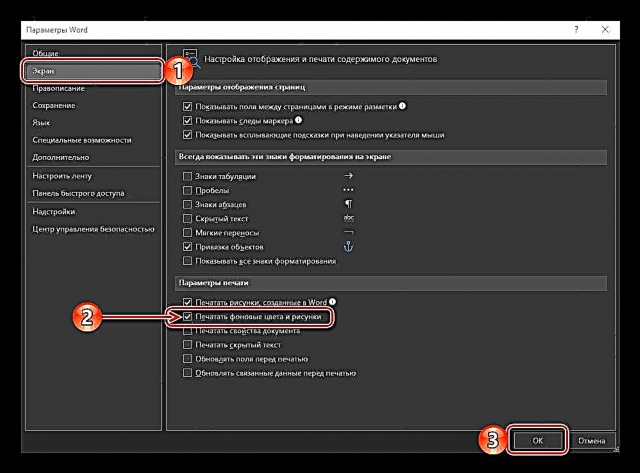
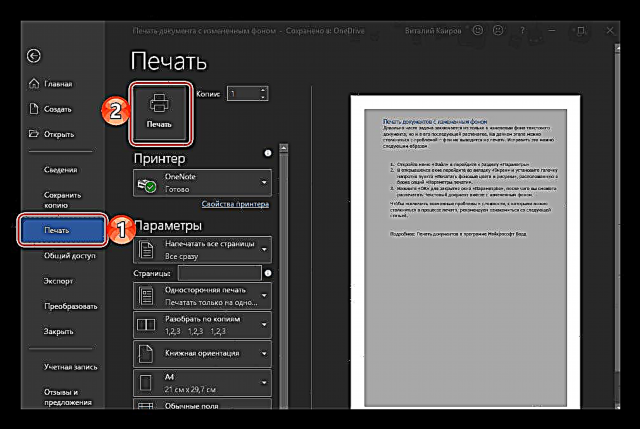
Басып чыгаруу процессинде кездешиши мүмкүн болгон көйгөйлөрдү жана кыйынчылыктарды жоюу үчүн, кийинки макаланы окуп чыгууну сунуш кылабыз.
Толугураак: Документтерди Microsoft Word форматында басып чыгаруу
Жыйынтыктоо
Мунун бардыгы, эми сиз Word документинде кандайча фон түзүүнү, ошондой эле "Толтуруу" жана "Фондо белгилөө" куралдары кандай экендигин билесиз. Бул макаланы окуп чыккандан кийин, сиз иштеген документтериңизди анык, жагымдуу жана эсте каларлык кылып жасай аласыз.











